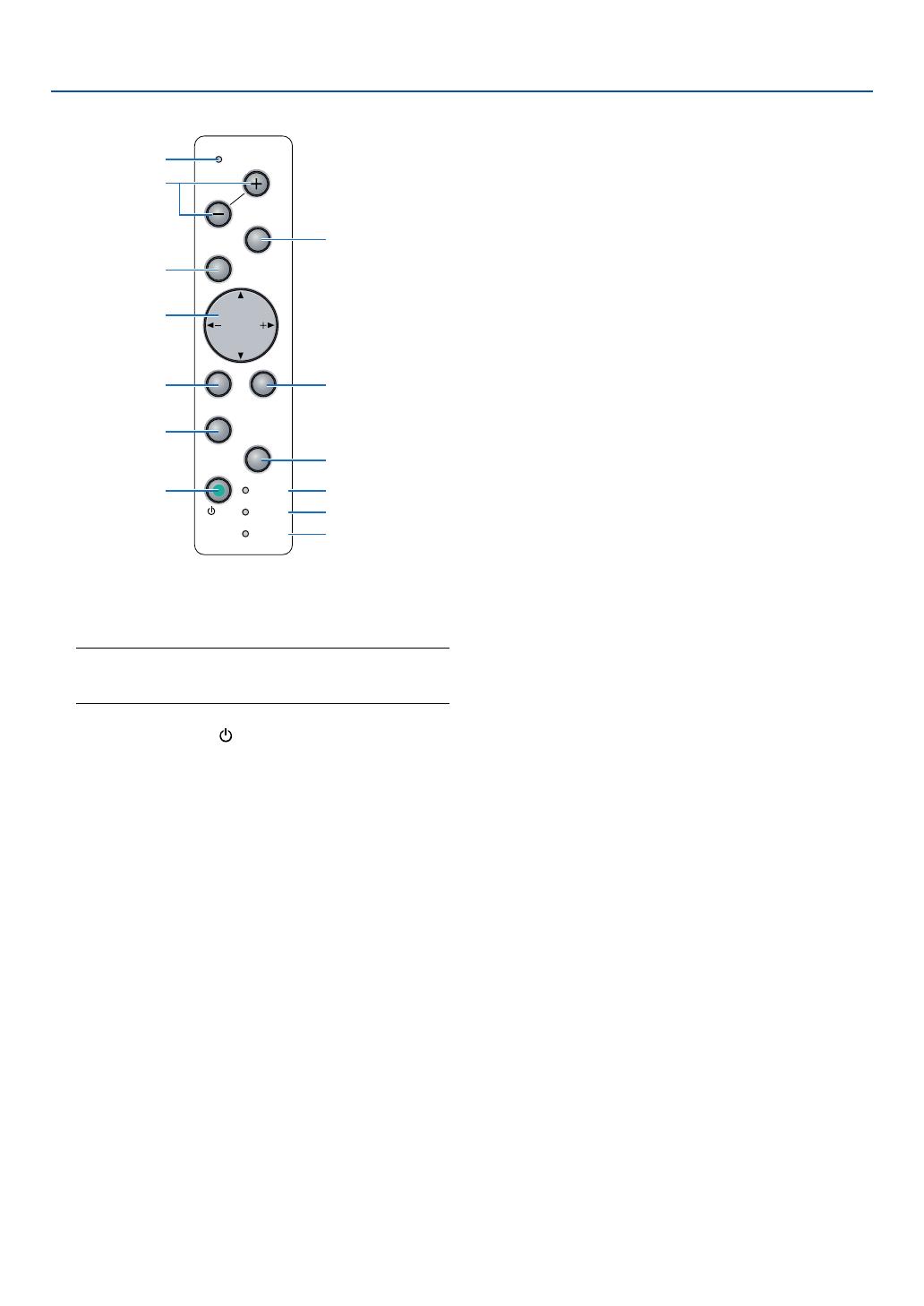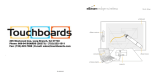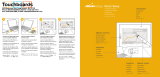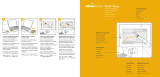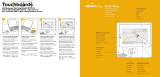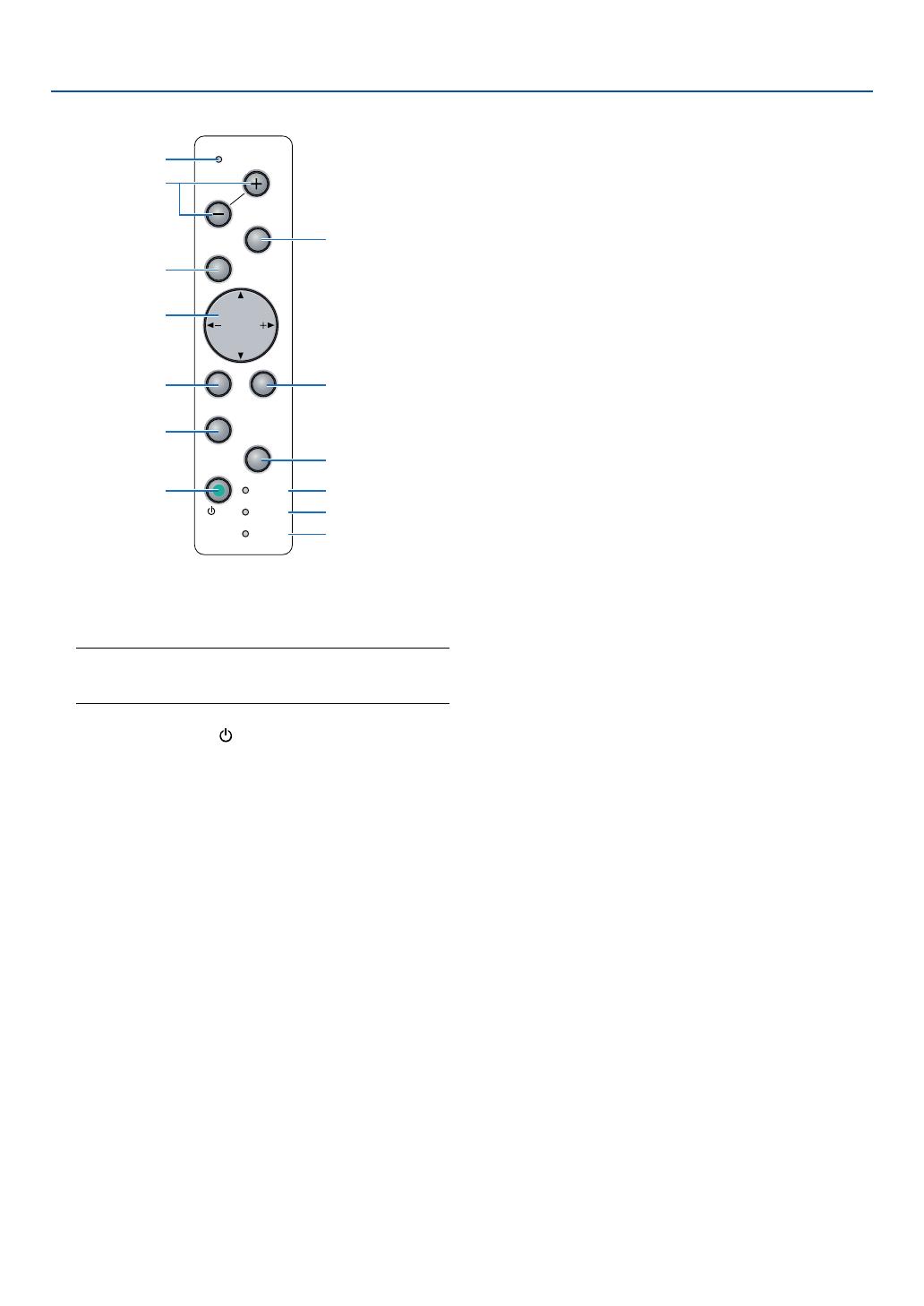
7
1. Einführung
Ausstattung der Geräteoberseite
1. POWER-Taste (ON / STAND BY)
Mit dieser Taste können Sie das Gerät ein- und
ausschalten, wenn das Gerät an das Stromnetz
angeschlossen ist und sich im Standby-Modus befindet.
HINWEIS: Drücken Sie diese Taste zum Einschalten des
Projektors mindestens zwei Sekunden lang. Drücken Sie
zum Ausschalten des Projektors diese Taste zweimal.
2. POWER-Anzeige ( )
Wenn diese Anzeige grün leuchtet, ist der Projektor
eingeschaltet; wenn die Anzeige orange leuchtet, befindet
sich der Projektor im Standby-Modus. Einzelheiten hierzu
finden Sie im Kapitel “Netzanzeige” auf Seite
138.
3. STATUS-Anzeige
Wenn diese Lampe schnell rot blinkt, ist dies ein
Zeichen dafür, dass ein Fehler aufgetreten ist, die
Lampenabdeckung nicht richtig befestigt wurde oder
der Projektor überhitzt ist. Wenn diese Anzeige or-
ange leuchtet, ist das ein Zeichen dafür, dass bei
aktivierter Bedienfeld-Tastensperre eine Taste am
Gehäuse gedrückt wurde. Einzelheiten hierzu finden
Sie im Kapitel “Statusanzeige” auf Seite
138.
4. LAMP-Anzeige
Schnelles rotes Blinken dieser Anzeige weist darauf
hin, das die Projektorlampe 2000 Betriebsstunden
überschritten hat (bis zu 4000 Stunden im Eco-
Modus). Tauschen Sie die Lampe nach Aufleuchten
dieser Warnanzeige so schnell wie möglich aus. (Siehe
Seite
134). Ein kontinuierliches grünes Leuchten der
Anzeige weist darauf hin, dass als Lampenbetriebsart
“Eco” eingestellt ist. Einzelheiten hierzu finden Sie im
Kapitel “Lampen-Anzeige” auf Seite 138.
5. SOURCE-Taste
Mit dieser Taste wählen Sie die Videoquelle: PC,
Videorekorder, DVD-Player oder Viewer (PC-Karte).
Drücken Sie diese Taste kurz, um die Quellen-Liste
anzeigen zu lassen.
Durch Drücken der Taste für mindestens EINE
Sekunde können Sie nach folgendem Schema durch
die Eingangsquellen schalten:
Computer → DVI (DIGITAL) → DVI (ANALOG) →
Video → S-Video → Viewer → Computer → ...
Wenn kein Signal anliegt, wird der Eingang übersprungen.
6. AUTO ADJUST-Taste
Diese Taste dient zur Einstellung einer RGB-Quelle
für ein optimales Bild. Siehe Seite 41.
7. 3D REFORM-Taste
Drücken Sie diese Taste, um zur Korrektur der
Verzerrung und zum quadratischen Ausrichten des
Bildes in den 3D Reform-Modus zu schalten.
Bei jedem Drücken der Taste schaltet sich der Punkt
wie folgt um:
Nadelkissen → Eckenkorrektur → Trapez → ... (Die
drei Punkte sind nur verfügbar, wenn keine Einstellung
durchgeführt wird)
8. FOCUS (+) (–) -Tasten
Stellt den Fokus ein.
9. MENU-Taste
Zum Aufrufen des Menüs.
10. SELECT (+) (–) /Lautstärketasten
: Wählen Sie mit diesen Tasten das Menü der
Option an, die Sie einstellen möchten.
: Mit diesen Tasten können Sie den Wert einer
ausgewählten Menü-Option ändern. Wenn
keine Menüs angezeigt werden, fungieren
diese Tasten als Lautstärkeregler.
Wenn der Zeiger angezeigt wird, bewegen die -
Tasten den Zeiger.
11. ENTER-Taste
Führt Ihre Menü-Auswahl aus und aktiviert die im
Menü ausgewählten Optionen.
12. EXIT-Taste
Durch Drücken dieser Taste können Sie zum
vorherigen Menü zurückkehren, wobei die
Änderungen gespeichert werden.
Durch Drücken dieser Taste wird das Menü
geschlossen, wenn Sie sich im Hauptmenü befinden.
13. PC CARD-Zugriffsanzeige
Leuchtet, wenn auf eine PC-Karte zugegriffen wird.
POWER
ENTER
MENU
SOURCE
FOCUS
PC CARD
EXIT
STATUS
LAMP
ON/
STAND BY
AUTO
ADJUST
3D
REFORM
SELECT
1
2
8
6
10
11
13
9
5
7
12
3
4